3 maneras de subir Video a YouTube
Lo que usted tiene un montón de archivos de vídeo en el ordenador, o simplemente quieres hacer tus propios vídeos para compartir, YouTube es un buen lugar hay que ir. Subir video a YouTube, es un proceso sencillo para muchos usuarios, no es una cosa fácil para principiantes. Además, también hay otras maneras de subir video a YouTube. Este artículo presenta 3 formas de poner videos de YouTube , que principiantes y aficionados.
Subir Video a YouTube desde ordenador
La manera más regular para subir video a YouTube es de navegador web. En YouTube, podrías subir archivo de vídeo en su carpeta local, o grabar vídeo fresco si su ordenador dispone de una webcam. Abajo están los detalles:
1. visita YouTube y Registre una cuenta gratis si aún no tienes. Una vez logueado, podrás ver tu nombre de cuenta de YouTube en la parte superior.
2. Haga clic en cargar para abrir una nueva página.
3. usted tendrá dos opciones: " cargar varios archivos " de computadora o " grabar desde webcam " para compartir sus pensamientos. Para su comodidad, puede arrastrar y soltar videos a la página para empezar a subir. De lo contrario, es elegir archivos en la computadora de un explorador de archivos local.
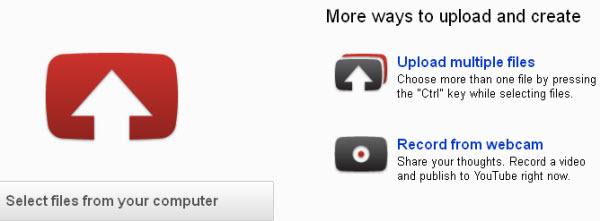
4. cuando se ha seleccionado un vídeo, verás su progreso así como otras opciones, como título, descripción, tags, privacidad, licencia, etc.. Mientras que la carga se va, usted podría agregar videos extras haciendo clic en el botón "Agregar más vídeos". Podría subir múltiples vídeos a YouTube a la vez.
5. Haga clic en para guardar las opciones de cambiadas y no cerrar la página de carga hasta que el video haya terminado de cargar.
6. cuando haya terminado el proceso de carga, cuesta tiempo para YouTube preparar el video antes de su publicación para el público.
7. usted siempre podría ir a la página "Mis vídeos" para editar la información de video, ver las estadísticas de tráfico, añadir anotaciones o leyendas y así sucesivamente.
8. ir a la página vídeo para compartir tus videos y ver los comentarios de los demás.
Hacer un Video y subir directamente a YouTube
Wondershare DVD Slideshow Builder le permite fácilmente hacer videos de fotos, clip vídeo, música y subtítulos. Luego subir directamente a tu cuenta de YouTube en el programa. Además de hacer videos de YouTube, también puede tejer las fotos y videos a DVD slideshow para reproducción de películas magníficas en la TV.
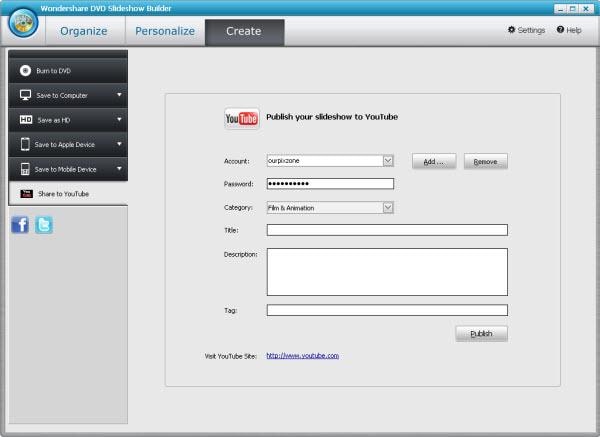
Subir Video a YouTube desde el móvil
Hoy en día, los teléfonos móviles, especialmente iPhones, son lo suficientemente potentes para grabar buena calidad de vídeo para compartir. YouTube es el sitio ideal para compartir su lanzamiento y captura de vídeo con el teléfono móvil. En la página de subida de YouTube, hay un enlace directo Mobile Upload para dar una dirección de correo electrónico para subir videos a YouTube. Puede cargar vídeos del teléfono a YouTube enviando un mensaje a la dirección de correo electrónico determinada. Aquí hay consejos para subir videos a YouTube desde el móvil.
1. visita Directa de la carga de móviles para obtener la dirección de correo electrónico de destino.
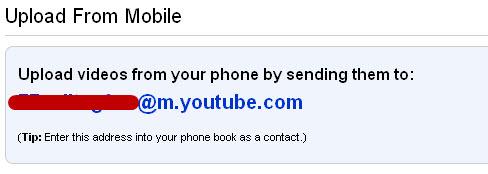
2. al redactar el mensaje, adjuntar el vídeo (sólo un archivo de vídeo permitido) y escribir el tema (utilizado como título del video de YouTube) y cuerpo (utilizado como Descripción video YouTube) antes de pulsar enviar.
3. usted necesita una red WiFi o 3G y asegúrese de que el tamaño del vídeo y la longitud no excedan los límites del video de YouTube.
4. Si tienes un tamaño grande del video para subir a YouTube, se recomienda transferir el video a la computadora y enviar correo electrónico allí. Tamaño del archivo video grande costará sus porciones de tiempo para subir a YouTube por correo electrónico de teléfono móvil. Además, utilizará mucha cuota de datos y tal vez le costará mucho dinero.
5. ir a "Mis Videos" para cambiar más opciones como etiquetas, licencia, privacidad, etc. con su nombre de la cuenta de YouTube y la contraseña.
Artículos relacionados
¿Preguntas relacionadas con el producto? Hablar directamente con nuestro equipo de soporte >>


